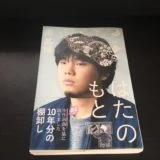評価:3.5
 ぎたすけ
ぎたすけ
 たけしゃん
たけしゃん
2020年現在ではAPOGEE ONE for iPad & Macは生産完了になり、APOGEE ONE for Macに統合されました。
ONE for MacはONE for iPad & Macと下記の点が異なりますが、性能は全く一緒です。
- DC電源でのみ駆動
- iOS使用には別売りケーブルが必要
- 電池、DC電源で駆動
- 付属品でiOS使用が可能
代わりにONE for Macは実売価格2.8万円に値下がりしてます(iPad & Mac時代は3.3万円くらいだった)。
上記の点を理解いただけば、ONE for Mac購入検討中の方にも参考になるレビューになっています。
飛ばし読みガイド
読みたい場所をクリック!
APOGEE ONE for iPad & Macの機能

- 2 IN x 2 OUT
- コンデンサーマイク内蔵
- iOS、Windows、Macで使用可能
- 大きめなスマホくらいのサイズ感
APOGEEはプロユースかつMac専用商品を中心に販売しているメーカー。
その、APOGEEが販売しているiPadでもPCでも使える、お手頃サイズな高品質オーディオインターフェースが、ONE for iPad & Mac。
中田ヤスタカさんが外出用として、使っていることでも有名な機種です。
発売した当初はiOS、Mac専用でしたが、2017年11月よりWindows10に対応するソフトウェアが配布され、Windows対応になりました。
そして、iPad & MacとなっていますがiPhoneでも普通に使えます。
2019年現在ではONE for iPad & Macは生産完了し、APOGEE ONE for Macという名称になりました。

APOGEE ONE for Macに戻って電池駆動できなくなり、iOS用ケーブルが付属しなくなりました。
iOS用ケーブルを別売りにした関係で名前からiPadが消えたようです…(苦笑)。
相変わらず、Macとだけ名前につけてるくせに普通にWindowsもiOSも使えます。
ただ、うれしいことに価格は実売価格 2.8万円程度まで下がっており、基本性能は何も変わってません。
まずは製品の細かい仕様を見ていきましょう。
仕様はいいから、レビューを見たいという方は<ONE for iPad & Macをレビューする>を参照ください。
ONE for iPad & Macの仕様
本体はスマホ並みの大きさ

- 横: 5cm
- 縦: 16cm
- 奥行: 1.5cm
本体はコンパクトかつ軽量でサイズ・重さ共に大きめなスマホくらいです。
鞄に入れて持ち運ぶのが非常に楽。
携帯するにこんな楽で、ちゃんとした音で録れるオーディオインターフェースは中々ないですね。
2IN × 2OUT

※ブレイクアウト・ケーブル
付属のブレイクアウト・ケーブルを使って、2IN × 2OUTの入出力を実現しています。
INは画像の通り、XLR接続とライン接続の2系統。
コンデンサーマイクとエレアコを繋げば、弾き語りなどに最適ですね。
出力も2系統あり、PC、iPad、iPhone側でダウンロードしたアプリからコントロール可能です。
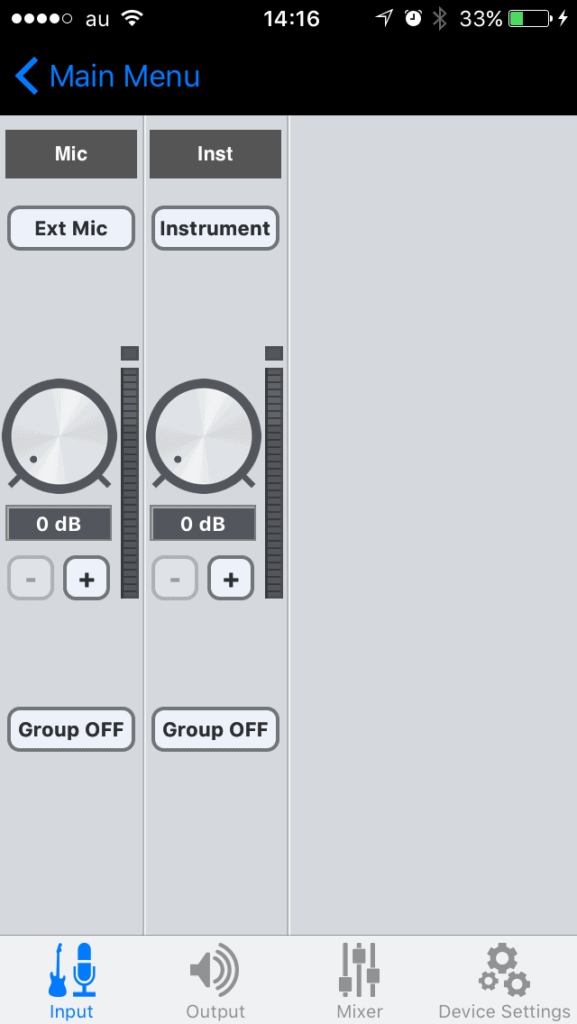
※iPhoneでの操作画面
少し残念なのは内部マイクとXLR入力(外部マイク)を同時に使えないことです。
内部マイクを使っている時はライン入力側だけ活かされるため、ファンタム電源不要なものしか使えません。
内部マイクでボーカルを録りつつ、XLR入力(外部マイク)でギター録りとか需要ありそうですけどねぇ。
接続端子

- ブレイク・アウトケーブル
- USBポート(Lightning iOSケーブルも挿せる)
- 電源アダプタ挿し口
中央のUSBポートがPCやiPad等の端末との接続口です。
iOS用にUSBポートとLightning iOS接続できる変換ケーブルが付属しています。
逆側にはイヤホンジャック口が付いています。

ミニジャックなので、宅録で使われる本格的なヘッドフォンを使う場合は変換アダプタを挟みましょう。
付属にはついてないので、自身で用意しましょう。
本体の操作方法

本体の操作は至ってシンプルで中央のノブを押すか、回すかするだけです。
電源を入れるとノブの上部にある4つのアイコンの一番左が点灯します。

4つのアイコン(左から解説)
- 内部マイク(一番左のマイクアイコン)
- XLR入力(マイクアイコン)
- ライン入力(ギターアイコン)
- イヤホン出力(イヤホンアイコン)
中央タブを押すと点灯場所が一つ右にずれます。
音量調節したいアイコンを点灯させて、タブを回せば音量調節できます。
入力系の音量調節はタブとアイコンの間にある音量メーターで状態を確認できます。

本体操作はこれだけです。
細かい調節は難しいため、インプットの音量調節などはiPad、iPhoneなど端末側のアプリケーションでコントロールするのが良いでしょう。
アプリではミキサー機能などもついており、ちゃんと調節できます。
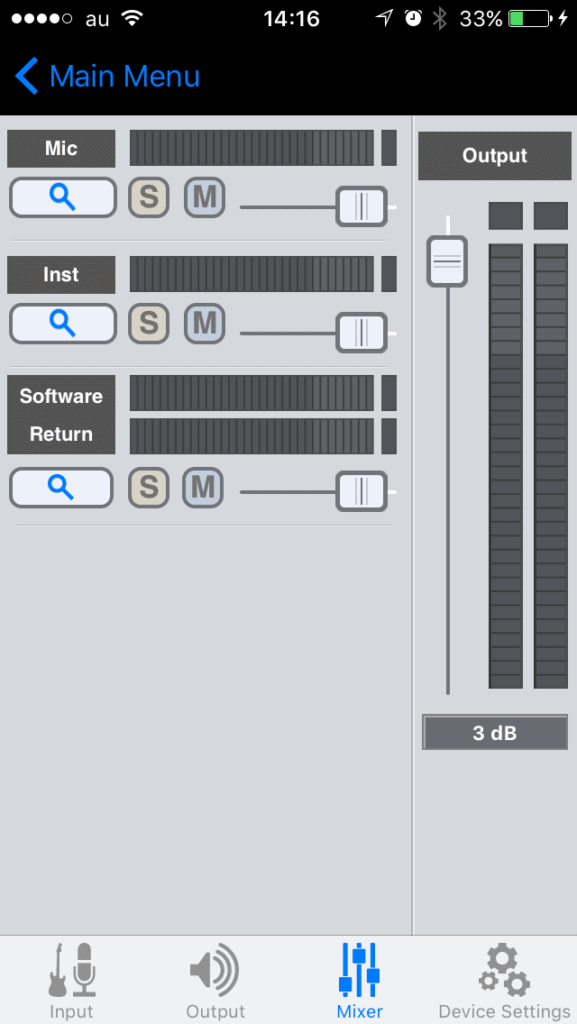
駆動は電源アダプタ

APOGEE ONE for iPad & Macは電池駆動可能でしたが、現行のONE for MacはACアダプタのみの駆動になりました。
まあ、ONE for iPad & Macのときも電池駆動だと2時間持たないくらいで、僕はほとんど電池で使ったことないです。
コンセントないところで使用することも基本はありませんしね。
ACアダプタ駆動のみで特に問題ないです。
現行機種 ONE for Mac
iOS用ケーブル
APOGEE ONE for iPad & Macをレビューする

 たけしゃん
たけしゃん
それでは、ONE for iPad & Macの使い勝手をレビューしていきます。
はじめに総評すると「携帯用レコーディング機器としてはかなり使える」です。
内臓マイクの品質も高く、携帯性も抜群。
ONE for iPad & Mac時代は3.3万円くらいしたので微妙でしたが、ONE for Macは2.8万円まで下がりました。
エントリーモデルのオーディオインターフェイスとコンデンサーマイクをバラで買うと2万円ちょい。
対して、ONE for Macはマイク内蔵で2.8万円。悪くないですね。
特にリハーサルスタジオなどに持ち歩いてレコーディングする人には最適解になりそうな機種です。
レビューの目次
現行機種 ONE for Mac
iOS用ケーブル
音質は価格の割に良質

音質は良好でクリアかつ素直な音です。
3万円台のオーディオインターフェースでここまで高音質な製品はなかなかないですね。
価格の割には入出力も少なく、機能も少ないので音質は頑張っている印象です。
1つ上のDuetと比べると音質は落ちるので、使っている部品は違うようです。
Duetは価格も倍するので、当然といえば当然ですね。
…といっても、ONE for iPad & Macは出先でiPhoneやiPadを使って、録音するには十分すぎる音質です。
持ち運びも便利なので、持っていると機動性が上がります。
内蔵マイクはかなり使える

ONE for iPad & Macの中には内蔵のコンデンサーマイクが入っています。
これが、思っていたより大分高音質です。
無指向性マイクなので、歌とギターのエア録りに最適です。
ボーカル・アコギを別録りするのも、まあいけます。
実際にボーカル・アコギを別録りでApogee ONEの内蔵マイクで録った動画がこちら。
無指向性なので単一指向性に比べて周りの音を拾いやすいし、音像もややぼやけます。
とはいえ、カバー動画を作るには十分使えるレベルの音質にはなっていますよね。
内蔵マイクでここまで高音質なのは大したもんです。
なお、マイクスタンド・クリップが付属しており、本体をマイクスタンドに付けることが可能です。


なので、ONE for iPad & Macの一番使えそうなパターンは弾き語りをボーカル・ギターまとめて録るパターンです。
外部マイクもつけられるし、内部マイクはiPhoneでエア録りするよりはるかに音質良いです。
しかも、別売りケーブル買えばiPhone用マイクにもなるので中々に便利な奴です。
機能面は弱い
シンプルにレコーディングするには問題ありませんが、同価格帯のオーディオインターフェースと比較すると機能面は弱いです。
ループバック機能もないため、ライブ配信などでエフェクトをかけたり、BGMを流すには別途ソフトウェアが必要。
入出力も2万後半だと4IN 4OUTとかが普通ですが、ONE for Macは2IN 2OUTかつマイクは1本しか使えません。
正直、自宅でしか使わない人が買う機種ではないです。
外出先で活用する予定がある人が手を出す製品でしょう。
iPad・iPhoneでの高音質な音源制作・ライブ配信が可能
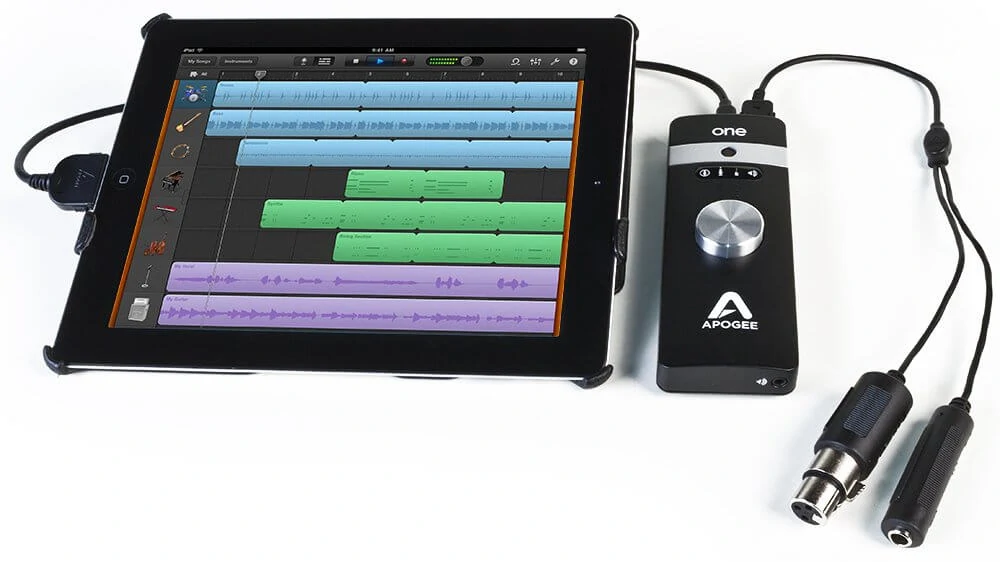
iOS対応のDAWソフトは年々増えており、代表的な製品ではGarageBandやCubasisなどがあります。
なので、ONE for iPad & MacとiOSを使った音源制作は普通に可能です。
僕もONE for iPad & Macをスタジオに持ち込んで、iPhoneの配信アプリでライブ配信やってた時期があります。
気軽に持ち運べる携帯性にしては、かなり高音質なので良かったです。
ただ、現行機種のONE for MacはiOS用ケーブルが別売りになった上に4,000円以上するという…。
端子の形が特殊なので、高くても専用品買うしかないです。このへんは何とかしてほしいですね…。
現行機種 ONE for Mac
iOS用ケーブル
APOGEE ONE for iPad & Mac まとめ

- ONE for iPad & MacはiOS、Mac、Windowsで使えるモバイルオーディオインターフェース
- 内蔵マイクも使えて、高音質録音をしたい弾き語りすとには便利な製品
- 現行機種はONE for Macで電池駆動できなくなって、iOS接続ケーブルが別売りになった
 ぎたすけ
ぎたすけ
 たけしゃん
たけしゃん
ONE for iPad & Macのレビューでした!
僕も元々は自宅で演奏できない環境の時に気軽にレコーディングをできるように…と購入したんですよね。
その時は荷物も少なく、リハーサルスタジオでパッと歌録りできたので、すごく重宝してました。
最近はずっと楽器が弾けるマンションに住んでいるので、ライブ演奏をスマホで録音するときや友達とスタジオで遊ぶときに使ってます。
内蔵マイクがエア録りで優秀なのが良いですね。
荷物も少なくコンパクトに持ち運べて、高音質。
リハーサルスタジオや部室とかでのレコーディングにはもってこいの一台です。
現行機種 ONE for Mac
iOS用ケーブル
関連記事
 オーディオインターフェイスの使い方。基本操作からDAW・配信での初期設定まで具体的に解説
オーディオインターフェイスの使い方。基本操作からDAW・配信での初期設定まで具体的に解説
 YAMAHA AG06MK2をレビュー。弾き語り配信にも最適な配信に強いオーディオインターフェイス
YAMAHA AG06MK2をレビュー。弾き語り配信にも最適な配信に強いオーディオインターフェイス
 Steinberg UR24Cをレビュー。多様なモニター環境を作れるオーディオインターフェイス
Steinberg UR24Cをレビュー。多様なモニター環境を作れるオーディオインターフェイス
 弾き語り配信に必要な機材の選び方とおすすめ製品を解説
弾き語り配信に必要な機材の選び方とおすすめ製品を解説
 【2025年】iPhone向け オーディオインターフェイスおすすめ7選。選び方や注意点をiOSで配信している筆者が徹底解説
【2025年】iPhone向け オーディオインターフェイスおすすめ7選。選び方や注意点をiOSで配信している筆者が徹底解説
 【2025年】オーディオインターフェイス おすすめ12選。選び方や用途別で適した製品を徹底解説
【2025年】オーディオインターフェイス おすすめ12選。選び方や用途別で適した製品を徹底解説 よく読まれている記事

初心者が覚えるべき ギターコード 10個を練習用の譜例付きで解説

男性の音域を平均・低め・高めの3種類で解説。音域チェックできる音源付き

コンデンサーマイク おすすめ13選【2026年】。サンプル音源付きでマイク選びのポイントを解説

初心者向けアコースティックギター おすすめ6選。購入するギターの選び方を107名のアンケート調査付きで解説

ギターのストロークパターンを練習しよう。弾き語りでよく使う譜例 10パターンで解説

ギターのカポタストでキー変更するための上げ方、下げ方を役立つ早見表と合わせて解説

女性の音域を平均・低め・高めの3種類で解説。参考アーティストも合わせて紹介

ギター初心者も弾ける簡単な曲 おすすめ50選。練習時のポイント解説付き

アコギ メーカー11社を解説。ブランドごとの特徴やおすすめのギターを紹介

SYNCROOM(シンクルーム)の使い方、設定、遅延対策を解説。無料で自宅セッションを楽しもう!